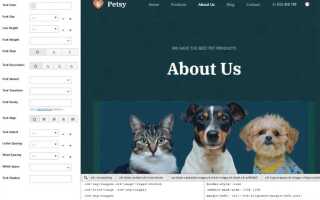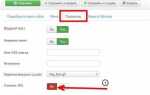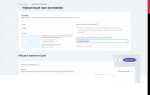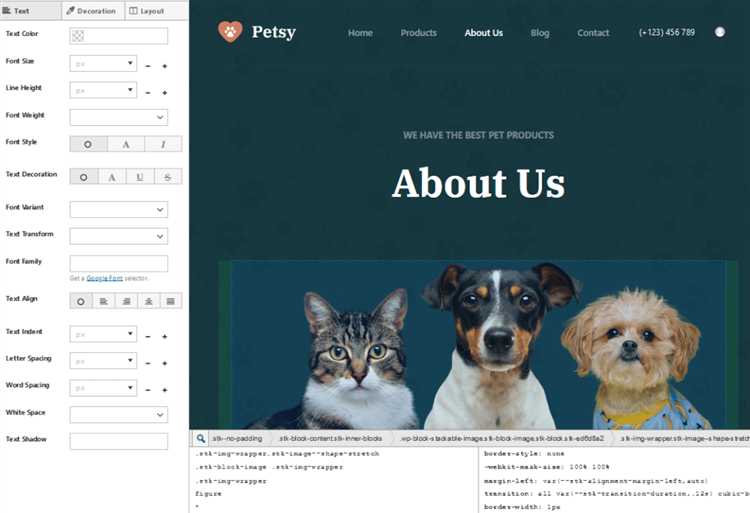
Редактирование CSS в WordPress позволяет управлять внешним видом сайта с максимальной точностью – от настройки шрифтов до адаптации под мобильные устройства. Если стандартных настроек темы недостаточно, корректировка стилей становится необходимостью. Понимание способов изменения CSS – важный шаг к созданию уникального дизайна без лишних плагинов.
Ручное изменение CSS предполагает работу с файлами темы – обычно это style.css, расположенный в каталоге /wp-content/themes/имя_темы/. Для этого потребуется доступ к файловой системе через FTP-клиент или менеджер файлов хостинга. Перед изменениями рекомендуется создавать дочернюю тему, чтобы избежать потери правок при обновлении основной темы.
Изменение CSS через панель управления – более безопасный способ. В разделе «Внешний вид» → «Настроить» → «Дополнительные стили» можно добавлять CSS-код без доступа к серверу. Эти правки хранятся отдельно от темы и не стираются при обновлениях. Однако не все темы корректно обрабатывают эти изменения, особенно при наличии встроенных конструкторов страниц.
Выбор метода зависит от задач: точечные корректировки удобнее через панель, глобальные изменения – через редактирование файлов. В любом случае важно регулярно делать резервные копии и проверять результат на мобильных устройствах и в разных браузерах.
Где найти файл style.css в теме WordPress
Файл style.css находится в корневой директории активной темы. Перейдите в административную панель WordPress, откройте раздел «Внешний вид» → «Редактор файлов темы». В списке справа выберите файл style.css – он будет обозначен как «Таблица стилей темы».
Альтернативный способ – через файловый менеджер хостинга или FTP. Перейдите в директорию /wp-content/themes/ и откройте папку используемой темы. Например, если активна тема «astra», путь будет таким: /wp-content/themes/astra/style.css.
Внутри файла style.css находится не только CSS-код, но и обязательный блок с метаданными темы: название, автор, версия. Этот блок должен располагаться в начале файла и не удаляется.
Если файл отсутствует, возможно используется тема с другой структурой (например, на базе конструктора). В этом случае стили могут быть распределены по другим файлам или генерироваться динамически. Рекомендуется использовать дочернюю тему для внесения изменений, чтобы не потерять правки при обновлении.
Как отредактировать CSS через встроенный редактор тем

Перейдите в админ-панель WordPress и откройте раздел Внешний вид → Редактор файлов темы. В правой колонке выберите файл style.css, обычно он находится в верхней части списка файлов темы.
Перед редактированием убедитесь, что вы используете дочернюю тему. Изменения в основной теме будут перезаписаны при её обновлении. Если дочерняя тема отсутствует, создайте её или используйте плагин для её генерации.
В файле style.css можно вносить любые правки: переопределять стили, изменять цвета, размеры, отступы и другие параметры оформления. Сохраняйте изменения кнопкой «Обновить файл» под редактором.
Рекомендуется перед правками сохранить резервную копию файла. Это можно сделать, скопировав содержимое в локальный текстовый редактор.
Если вы используете кэш-плагины, после редактирования очистите кэш сайта, чтобы новые стили отобразились корректно.
Для примера, чтобы изменить цвет ссылок на синий, добавьте в style.css следующий код:
a {
color: #0066cc;
}
После сохранения проверьте изменения на фронтенде сайта, обновив страницу с отключённым кэшем (Ctrl + F5).
Добавление пользовательского CSS через кастомайзер WordPress
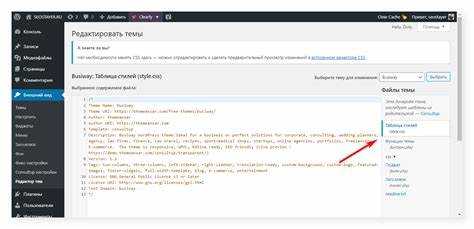
Откройте админ-панель WordPress и перейдите в раздел «Внешний вид» → «Настроить». Внизу списка выберите пункт «Дополнительные стили (CSS)».
В открывшемся редакторе введите необходимые CSS-правила. Например, чтобы изменить цвет заголовков второго уровня, добавьте:
h2 {
color: #1a73e8;
font-weight: 600;
}Все изменения применяются моментально в режиме предпросмотра. Это позволяет точно настроить внешний вид без риска испортить макет сайта.
После внесения стилей нажмите «Опубликовать». Правила сохраняются в базе данных и автоматически подключаются при загрузке каждой страницы.
Для точечного изменения элементов используйте классы и идентификаторы, присвоенные WordPress или вашей теме. Например, чтобы скрыть виджет в подвале, используйте:
#footer .widget {
display: none;
}Изменения, внесённые через кастомайзер, имеют приоритет над стилями темы, если не переопределяются правилами с !important или встроенными стилями. Это делает кастомайзер удобным инструментом для быстрой корректировки дизайна без доступа к FTP или файлам темы.
Изменение CSS с помощью плагина Simple Custom CSS
Изменения, внесённые через Simple Custom CSS, применяются глобально и сохраняются при обновлении темы. Это особенно удобно при внесении корректировок в стили, которые не зависят от конкретного шаблона. Например, можно изменить цвет ссылок на всём сайте:
a { color: #0073aa; text-decoration: none; }
Плагин поддерживает все стандартные CSS-селекторы и свойства, включая медиа-запросы. Это позволяет адаптировать стили под мобильные устройства без дополнительных инструментов:
@media (max-width: 768px) { body { font-size: 16px; } }
После внесения кода нажмите «Обновить Custom CSS». Изменения вступают в силу сразу, без очистки кэша. Плагин не влияет на производительность и не конфликтует с кеширующими плагинами.
Для отладки рекомендуется использовать инструменты разработчика в браузере (DevTools), чтобы точно определить нужные селекторы и проверить приоритеты CSS-правил.
Как избежать потери CSS при обновлении темы
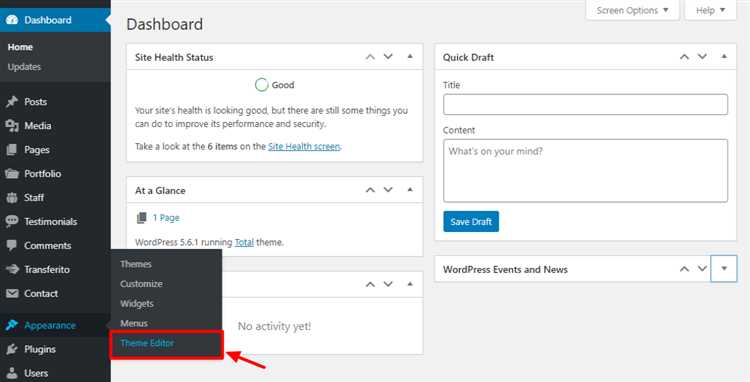
При обновлении темы WordPress все внесённые вручную изменения в файлы темы, включая CSS, будут перезаписаны. Чтобы избежать потери стилей, используйте один из следующих подходов:
-
Создание дочерней темы (Child Theme):
- Создайте папку в
/wp-content/themes/, напримерmytheme-child. - Добавьте файл
style.cssс обязательным заголовком:/* Theme Name: MyTheme Child Template: mytheme */ - Подключите родительский стиль с помощью
functions.phpдочерней темы:add_action( 'wp_enqueue_scripts', function() { wp_enqueue_style( 'parent-style', get_template_directory_uri() . '/style.css' ); }); - Все стили пишите в
style.cssдочерней темы – они сохранятся при обновлении родительской.
- Создайте папку в
-
Использование панели «Дополнительные стили» (Customizer):
- Перейдите в
Внешний вид → Настроить → Дополнительные стили CSS. - Код сохраняется в базе данных и не зависит от файлов темы.
- Подходит для небольших правок, но не для масштабных кастомизаций.
- Перейдите в
-
Плагины для пользовательского CSS:
- Установите плагин вроде Simple Custom CSS или WP Add Custom CSS.
- CSS хранится вне темы, безопасен при любых обновлениях.
- Поддержка визуального редактора и разделения стилей по записям и страницам.
Никогда не редактируйте style.css активной темы напрямую. Все изменения будут стерты при первом же обновлении. Используйте дочерние темы или внешний CSS-слой через Customizer или плагины.
Подключение собственного CSS-файла через functions.php
Для подключения собственного CSS-файла в WordPress через файл functions.php, необходимо использовать функцию wp_enqueue_style. Это метод, который позволяет добавлять стили в тему без необходимости редактировать саму HTML-разметку.
Алгоритм подключения CSS-файла:
- Откройте файл
functions.phpвашей темы. - Добавьте следующий код в файл
functions.php:
function my_custom_styles() {
wp_enqueue_style( 'custom-style', get_template_directory_uri() . '/css/custom.css' );
}
add_action( 'wp_enqueue_scripts', 'my_custom_styles' );
Что делает этот код:
wp_enqueue_style– это функция, которая подключает CSS-файл. Первым параметром идет уникальное название стиля, вторым – путь к файлу.get_template_directory_uri()– возвращает URL директории текущей темы. Это важно для правильного указания пути к файлу./css/custom.css– предполагаемый путь к вашему CSS-файлу. Вы можете указать путь в зависимости от структуры вашего проекта.add_action('wp_enqueue_scripts', 'my_custom_styles')– подключает функциюmy_custom_stylesк действиюwp_enqueue_scripts, которое отвечает за подключение скриптов и стилей.
После добавления этого кода CSS-файл будет автоматически подключен на всех страницах сайта. Если вы хотите подключить его только на определённых страницах, используйте условные теги, например:
function my_custom_styles() {
if ( is_page( 'contact' ) ) {
wp_enqueue_style( 'custom-style', get_template_directory_uri() . '/css/custom.css' );
}
}
add_action( 'wp_enqueue_scripts', 'my_custom_styles' );
Этот код подключит стиль только на странице с названием «contact». Таким образом, вы можете настроить подключение стилей под конкретные страницы или условия.
Изменение CSS дочерней темы и её преимущества
Использование дочерней темы для изменения CSS в WordPress предоставляет ряд ключевых преимуществ, которые значительно облегчают процесс кастомизации сайта. Дочерняя тема сохраняет все изменения при обновлениях основной темы, предотвращая потерю модификаций. Внесение изменений напрямую в основную тему может привести к их удалению при следующем обновлении, что делает использование дочерней темы необходимым шагом для долговечности и безопасности сайта.
Основное преимущество заключается в том, что дочерняя тема позволяет гибко изменять стили, не затрагивая оригинальный код основной темы. Это важно, если вы планируете создать уникальный дизайн, сохраняя возможность быстро вернуться к исходному состоянию сайта при необходимости. Внесение изменений через дочернюю тему также упрощает процесс тестирования новых стилей, так как они изолированы от основной темы и не затрудняют диагностику возможных ошибок.
Для изменения CSS в дочерней теме необходимо создать файл style.css, который будет наследовать стили основной темы и предоставлять возможность добавления собственных правил. Это минимизирует вероятность конфликтов и позволяет организовать стили более структурированно. Внесение изменений через панель администратора WordPress также не требует знания кода, что делает этот процесс доступным для новичков.
При изменении CSS через дочернюю тему вы можете легко использовать инструменты разработчика для тестирования изменений в реальном времени. В отличие от редактирования CSS в основной теме, дочерняя тема позволяет быстро адаптировать стили без риска повредить оригинальный код, что значительно ускоряет процесс разработки и улучшает качество работы с сайтом.
Использование дочерней темы для изменения CSS – это не только безопасный, но и масштабируемый подход. Вы можете добавлять новые стили и шрифты, менять цвета или позиционирование элементов, не опасаясь, что обновление основной темы затрет ваши изменения. Это также улучшает совместимость с будущими версиями WordPress и плагинами.
Проверка и отладка CSS-изменений в браузере
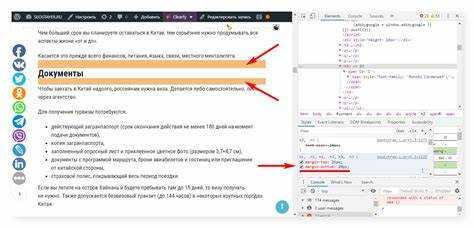
Для эффективной отладки CSS-стилей в браузере необходимо использовать инструменты разработчика, которые доступны в большинстве современных браузеров. Основные шаги включают использование встроенных функций браузера для тестирования и корректировки стилей в реальном времени, что позволяет быстро выявить и устранить ошибки.
Использование инструмента разработчика
Все популярные браузеры, такие как Google Chrome, Mozilla Firefox, Safari и Microsoft Edge, имеют встроенные инструменты разработчика, которые позволяют проверять и изменять CSS на лету. Чтобы открыть инструменты, достаточно нажать правую кнопку мыши на элементе на странице и выбрать «Исследовать» или нажать клавишу F12. В этом режиме отображается панель с HTML-кодом и связанными стилями.
Работа с панелью стилей
В панели «Elements» (Элементы) отобразится HTML-код страницы, а в правой части – все примененные к элементу CSS-правила. Здесь можно увидеть, какие стили активны, а какие отменены. Для редактирования достаточно кликнуть на нужное свойство и изменить его значение. Это изменение немедленно отображается на странице, позволяя тестировать различные варианты.
Проверка совместимости с разными устройствами
Для тестирования адаптивности сайта в инструментах разработчика можно включить режим просмотра страницы на различных устройствах (например, смартфоны или планшеты). В Chrome для этого нужно кликнуть на значок устройства в панели инструментов или использовать сочетание клавиш Ctrl+Shift+M. Это поможет проверить, как CSS-правила влияют на отображение страницы на разных разрешениях экрана.
Использование псевдоклассов и псевдоэлементов
Для тестирования динамических состояний элементов (например, :hover, :focus или :active) можно вручную активировать эти псевдоклассы через инструменты разработчика. В Chrome для этого нужно кликнуть на элемент в панели «Elements», перейти в раздел «Styles» и включить соответствующие псевдоклассы с помощью чекбоксов. Это позволяет увидеть, как стили изменяются при взаимодействии пользователя с элементами.
Проверка на производительность
Использование сложных или чрезмерно специфичных CSS-правил может замедлить работу страницы. Чтобы избежать этого, в инструментах разработчика можно использовать вкладку «Performance» для анализа времени рендеринга страницы и выявления узких мест в производительности. Это помогает не только исправлять ошибки в стилях, но и улучшать общую работу сайта.
Отладка с использованием консоли
Если CSS-правила не работают как ожидается, можно использовать консоль для отладки. Например, с помощью команд можно проверить, какие стили применяются к элементам, или протестировать CSS-селекторы через JavaScript. Это может помочь выявить ошибки или конфликты, которые не всегда видны при обычном просмотре.
Понимание этих инструментов и принципов поможет значительно ускорить процесс отладки и тестирования CSS-изменений на сайте.
Вопрос-ответ:
Как можно изменить CSS в WordPress вручную?
Для изменения CSS вручную в WordPress вам нужно использовать один из нескольких методов. Вы можете редактировать файл стилей напрямую через FTP или с помощью встроенного редактора темы в админке. Для этого откройте «Внешний вид» → «Редактор» и выберите файл style.css. Внесите необходимые изменения и сохраните файл. Будьте осторожны, чтобы не нарушить структуру кода, так как это может повлиять на внешний вид сайта.
Как можно изменить CSS через панель управления WordPress без редактирования файлов?
WordPress предоставляет удобный способ для изменения CSS через панель управления без необходимости редактировать файлы напрямую. Для этого зайдите в «Внешний вид» → «Настроить», затем откройте раздел «Дополнительные стили» (или «CSS» в зависимости от темы). В этом поле вы можете добавить собственные стили, которые будут применяться к вашему сайту. Этот метод безопасен, так как изменения не затрагивают основные файлы темы, и их можно отменить в любой момент.
Можно ли изменить внешний вид только одной страницы с помощью CSS в WordPress?
Да, вы можете изменить внешний вид отдельной страницы, добавив уникальные стили для этой страницы. Для этого нужно определить уникальный идентификатор или класс, который WordPress присваивает каждой странице. Например, в коде страницы будет присутствовать класс, вроде `page-id-XX`. Вы можете добавить соответствующие стили в разделе «Дополнительные стили» или непосредственно в файл CSS, указав этот идентификатор или класс. Это позволит применять стили только к одной странице, не затрагивая остальные.
Какие риски существуют при изменении CSS вручную через FTP?
При изменении CSS вручную через FTP есть несколько рисков. Во-первых, неправильный синтаксис CSS может привести к сбоям в отображении сайта. Во-вторых, если вы не создаете резервные копии файлов перед изменениями, потеря данных или ошибок может быть сложной для восстановления. Также, если обновление темы произойдет, все изменения могут быть потеряны, так как они не будут сохранены в дочерней теме. Для безопасной работы рекомендуется использовать дочернюю тему, чтобы изменения сохранялись при обновлениях.